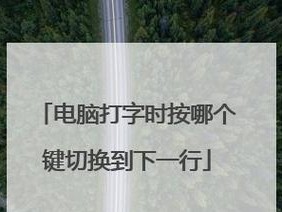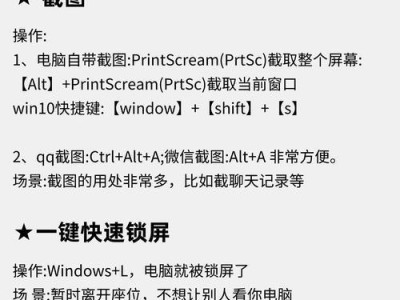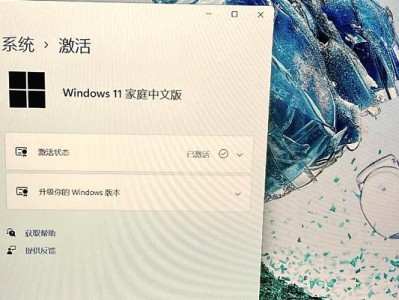在日常使用电脑的过程中,我们经常会面临磁盘空间不足的问题。为了更好地利用硬盘空间,并提高电脑的性能,对系统磁盘进行分区是一种有效的解决方案。本文将详细介绍系统磁盘分区的原理与步骤,并提供一些建议来帮助你轻松管理你的硬盘空间。
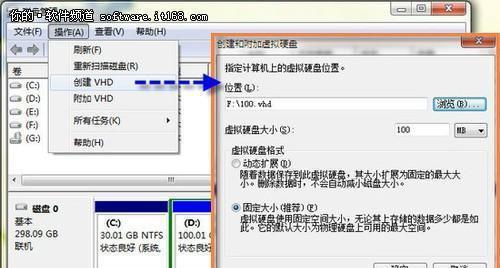
一、了解磁盘分区的基本概念
1.磁盘分区是什么?
磁盘分区是将一个物理硬盘分割成多个逻辑驱动器,每个驱动器可单独被操作系统访问和管理。
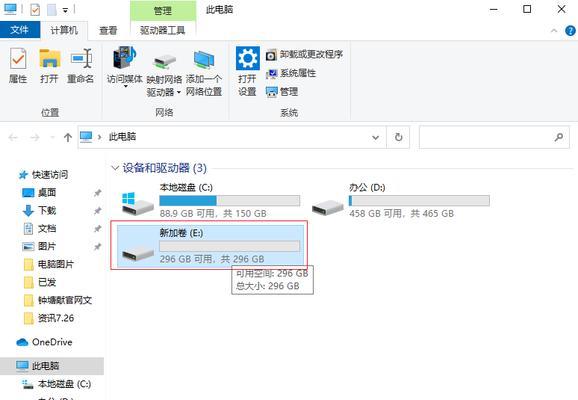
2.磁盘分区的作用
磁盘分区可以帮助我们合理划分硬盘空间,使不同类型的数据存储在不同的分区中,从而提高文件管理和系统运行效率。
二、磁盘分区的步骤与工具
3.步骤一:备份重要数据
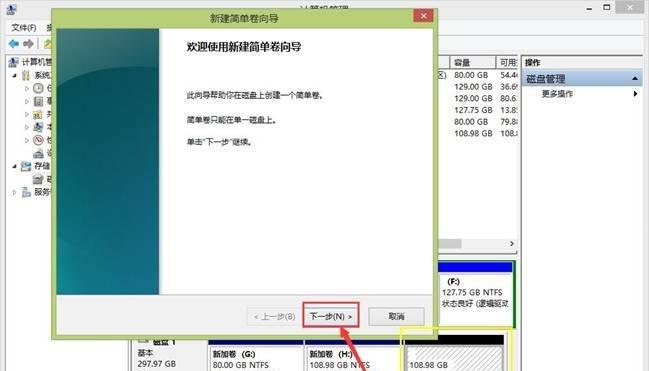
在进行磁盘分区之前,务必备份重要的数据,以免数据丢失。
4.步骤二:选择合适的磁盘分区工具
Windows系统通常自带了磁盘管理工具,也可以使用第三方软件来进行磁盘分区操作。
5.步骤三:创建新分区
在选定的磁盘上右键单击,选择“新建简单卷”,按照提示完成新分区的设置。
6.步骤四:调整分区大小
如果你需要调整已有分区的大小,可以选择该分区,右键单击选择“扩展卷”或“收缩卷”。
7.步骤五:格式化新分区
新分区创建完成后,我们需要对其进行格式化,使其能够被操作系统正确识别并存储数据。
8.步骤六:设置分区标签
为了方便管理和识别不同的分区,我们可以为每个分区设置一个独特的标签。
三、磁盘分区的优化技巧
9.合理规划分区大小
在进行磁盘分区时,应根据不同用途和需求合理规划每个分区的大小,以充分利用硬盘空间。
10.分离系统与数据
将系统与数据分开存储在不同的分区中,可以提高系统的稳定性和性能,并方便进行系统备份和还原。
11.创建多个分区
将硬盘分成多个分区,可以提供更好的文件管理和组织方式,也方便不同用途的数据存储。
12.使用动态卷
动态卷是Windows系统提供的一种功能,可以将多个物理硬盘合并成一个逻辑卷,提供更大的存储空间。
13.设置分区权限
通过设置不同分区的权限,可以限制特定用户对某些分区的访问权限,保护隐私和重要数据的安全。
14.定期整理磁盘
定期进行磁盘整理和清理无用文件,可以提高磁盘读写速度,并释放出更多的硬盘空间。
15.进行分区调整
当你发现某个分区空间不足时,可以通过调整分区大小或者合并分区来优化硬盘空间的使用效率。
系统磁盘分区是管理硬盘空间的重要手段,不仅可以提高系统性能,还可以更好地管理数据。通过本文所介绍的步骤和技巧,相信你能轻松地进行系统磁盘分区,并有效管理你的硬盘空间。让我们一起享受更顺畅的电脑使用体验吧!